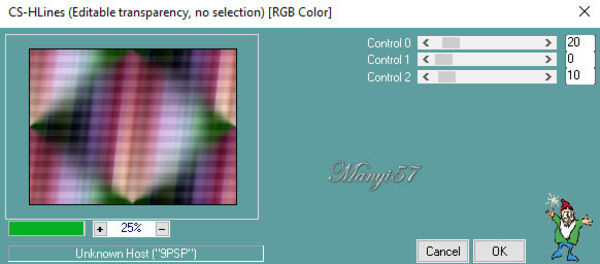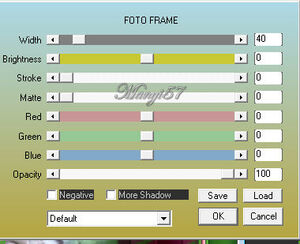-
Tea idő
Hozzávalók itt:
A leckét a Corel PSP 2018 programmal készítettem Joanne
engedényével,
de korábbi és újabb verziókkal is elkészítheted a képet.Szűrők, amire szükséged lesz.
Carolaine and Sensibility
Custom - Emboss 3
Nagy köszönet A TATIE-nek a gyönyörű női sikeréért
és az UZU-nak a kiváló maszkért.
Köszönet a többi anyag szerzőinek is.
© Joanne által létrehozott bemutató 2021. július 09-én
Akkor kezdjük már is el, de ne felejtsd el rendszeresen
menteni a munkád.
1: Tegyük a Selenctions fájt a PSP Selenctions mappájában.
2: Színpalettán az előtér színe: fb95a2és a háttér színe: 539934
4: Nyissunk egy 800/600 pixeles üres lapot, majd jelöljük kiazt, (Selections-Select All).
5: Másoljuk és illesszük be a színátmenetes képet (Paste –
paste Into selection), majd a kijelölést szüntessük meg,
(Selections - Select None).6: Duplázzuk meg a réteget, majd zárjuk is be a másolatot.
7: Az alsó rétegen állunk és tükrözzük meg azt az Image-
Mirror-Mirror Horizontal-lal.8: Most pedig az Effects-Image Effects-Seamless Tiling..,
alapbeállítással.
9: Itt alkalmazzuk az (Effects – Plugins –Carolaine and Sensibility CS-HLines.
10: Duplázzuk meg ezt a réteget.
11: Majd alkalmazzuk az Effects-Plugins-Carolaine and
Sensibility CS-HLinest, 9. lépés szerint.
12 Fordítsunk rajta az Image-Free Rotote-vel.13: Méretezzük át 150%-ra, majd domboritsunk
rajta a Defined -Emboss 3.
14: Állítsuk ennek e rétegnek a módját át Solt Linght.
15: Nyissuk ki az elején bezárt másolatot,
ami a felső réteg.
16: Aktiváljuk a maszkot a (Layer-New Maszk Layer-From Image)-vel.
17: Ezt egyesítjük a (Merge-Merge Group)-pal,
majd fordítsunk rajta az Image-Mirror-
Mirror Vertical-lal.
18: Adunk neki árnyékot az (Effects-3D Effects-
Drop Shadow)-val.17: Ismételjük meg az árnyékot az (Effects-
3D Effects-Drop Shadow)-val.
18: Tükrözzük meg az az Effects-
Reflection Effects-Rototing Mirror..-ral.
19: Másoljuk és illesszük be a felhőt.
20: Állítsuk ennek e rétegnek a módját át
"Luminance( Legacy)”
21: Élesítsünk rajta az (Adjust-Sharpness-
Sharpen More).22: Duplázzuk meg a réteget, majd egyesítjük
az alatta lévővel, (Merge-Merge Down)
23: Vigyük a helyére az Effects-Image Effects-Offset..-tel.
24: Másoljuk és illesszük be a csészét,
méretezzük is át 120%-ra.
25: Vigyük a helyére az Effects-Image Effects-Offset..-tel.
26: Hatás belső ferde az (Effects-3D Effects-
Inner Bevel)-t.27: Adunk neki árnyékot az (Effects-3D Effects-
Drop Shadow)-val.
28: Másoljuk és illesszük, be a nőt,
méretezzük át 60%-ra.
29: Vigyük a helyére az Effects-Image Effects
-Offset..-tel.
30: Most pedig töltsük be a (Selections-Load /Save Selection-
Load Selection From Disk..)-ket..31: Nyomjunk a törlés gombra és szüntessük
meg a kijelölést.32: Adunk neki árnyékot az (Effects-3D Effects-
Drop Shadow)-val.33: Tegyük a helyére az Effects-Image Effects-
Offset..-tel.34: Élek kiemelése az (Adjust-Sharpness-Sharpen).
35: Most beillesszük Joanne névjegyét és a
sajátunkat is.
36: Joanne névjegyét állítsuk a BlendMore-nél
Solt-linht-re.
37: Rétegeket egyesítsük simitva a
(Merge-Merge All)-tal.
De figyeljünk, hogy minden réteg nyitva legyen.
38: Keretet adunk hozzá az (Image - Add Borders..)-el,4 pixel zöld 6 pixel rózsszín, 4 zöld.
39: Állítsuk be a varázspálcát.40: Majd a két zöld keret részt jelöljük ki.
41: Alkalmazzuk az (Effects - 3D Effects - Inner Bevel)-t,
mint a 26. lépésben, majd a kijelölést szüntessük meg..
42: Most pedig a 6pixelt jelöljük ki és itt is alkalmazzuk
az (Effects - 3D Effects - Inner Bevel)-t.
43: Majd jelöljük ki az összes képet, Selects All.
44: Adjunk hozzá 40pixel rózsaszínt és a kijelöléstfordítsuk meg, Select-invert.
45: Másoljuk be a színátmenetes képet a kijelölésben.
46: Majd alakítsuk rétegé a kijelölést, Selections-
Promote Selection to Layer.
47: Tükrözzük meg az az Effects - Reflection Effects -
Rototing Mirror..-ral, mint a 18. lépésben.
48: Alkalmazzuk az Effects-AAA Keret-Foto Keret.49: Kijelölést szüntetjük meg a(Selections -
Select None)-vel.
50: Adjunk hozzá még keretet a 39. lépés szerint és a keretekben
is alkalmazzuk az (Effects - 3D Effects - Inner Bevel)-t.
51: Ismét jelöljük ki az összes Selects All-lal és módosítjuka kijelölést 68 pixellel.
52: Majd a kijelölést fordítsuk meg és adjunk nekiárnyékot a 27. lépés szerint.
53: Kijelölést szüntetjük meg a(Selections-Select None)-vel.54: Mentjük Jpg-ben .
Köszönöm ha velem voltál.
Szerkesztők akik elkészítették és el is hozták a képet